GÜNCELLEME: Windows 7 RTM bu yeni görev çubuğunu (süper çubuk) içerir ve varsayılan olarak etkindir. Windows 7'nin RTM kopyasını çalıştırıyorsanız, aşağıda verilen talimatlara uymanıza gerek yoktur.
Windows 7'nin bir kopyasını almayı başardıysanız, Windows 7'nin yeni üst çubuğunun (görev çubuğu) Windows 7'den (derleme 6801) eksik olduğunu fark etmiş olabilirsiniz.
Yeni görev çubuğu harika olduğu için, Windows içinde 6801 sürümünde superbar'ı (yeni görev çubuğu) hangisinin etkinleştirebileceğini kullanarak pencere içinde bir çözüm geldi.

Windows 7'de yeni görev çubuğunun kilidini açın
Aşağıda basit adım adım kılavuz
1. Aşağıdaki kodu Not Defteri'ne kopyalayıp yapıştırın.
@Eko kapalı
kopyala / Y% userprofile% \ Desktop \ unlockProtectedFeatures.exe% windir%
cmd.exe / c "c /% c%"% windir% \ explorer.exe "&& cacls% windir% \ explorer.exe / E / G% USERNAME%: F
cmd.exe / c çıkarılan / f “% windir% \ unlockProtectedFeatures.exe” && cacls% windir% \ unlockProtectedFeatures.exe / E / G% USERNAME%: F
taskkill / im explorer.exe / f
cd% windir%
başlangıç / w% windir% \ unlockProtectedFeatures.exe
gezgin başlat
Duraklat
çıkış
2. Masaüstünüzde “taskbar.bat” dosyası olarak kaydedin.
3. “Explorer.exe” dosyasını Windows dizininden Masaüstüne kopyalayın.
4. Bu dosyayı (32 bit işletim sistemi için) veya bu dosyayı (64 bit işletim sistemi için) indirin ve “UnprotectedFeatures.exe” dosyasını masaüstüne çıkarın.
5. Şimdi, “UnprotectedFeatures.exe” dosyasına sağ tıklayın ve “Yönetici olarak çalıştır” ı seçin.
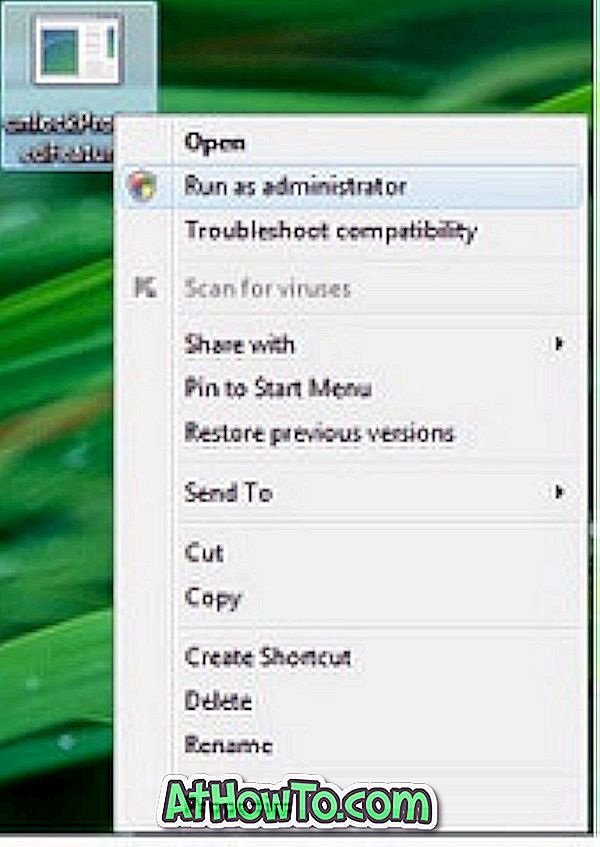
6. Windows güvenlik istemi için “Evet” e tıklayın.
7. “Korumalı Özelliklerin Kilidini Aç” seçeneğini seçin ve Dullar 7 6801 sürümünüzde Süper Çubuğu (yeni görev çubuğu) almak için “Başlat” düğmesine tıklayın.
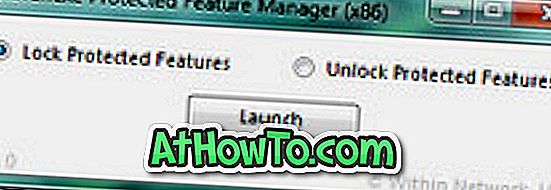
8. Windows 7 Superbar'ı yeni etkinleştirdiniz!
9. İşte bu!














